V prehliadači si otvorte buď Hlavné zrkadlo alebo niektoré zrkadlo vo vašej blízkosti
Tu si otvorte adresár stable (teda, ak nehľadáte niečo iné), zvoľte verziu a stiahnite si:
- požadovaný ISO obraz
- sha256sum.txt – tento si stiahnete tak, že kliknete naň pravým a dáte „Uložiť cieľ odkazu ako..“
Uložte ho do rovnakého adresára ako ISO obraz !!!
V tom adresári si otvorte terminál a zadajte:
| Príkaz terminálu: |
|---|
| sha256sum -c sha256sum.txt linuxmint… |
v príkaze doplňte svoj obraz alebo stlačte tabulátor a dopíše sa vám to (alebo 2x tabulátor, ponúkne vám všetko, čo tam máte a začína sa na linuxmint a potom si dopíšete …)
Ja som si stiahol linuxmint-18-xfce-64bit.iso a vo výpise hľadám tento údaj:
Dajte mu chvíľku, nech počíta
Ako vidíte, je to v poriadku.
Dá sa to aj bez terminálu:
- v správcovi súborov (ja mám Thunar a thunar-gtkhash plugin) si otvorte adresár so stiahnutým ISO
- klik naň pravým -> vlastnosti -> Digets -> Hash
- v stiahnutom súbore sha256sum.txt z riadku, kde je váš ISO obraz, skopírujte ten zápis do políčka „Check“
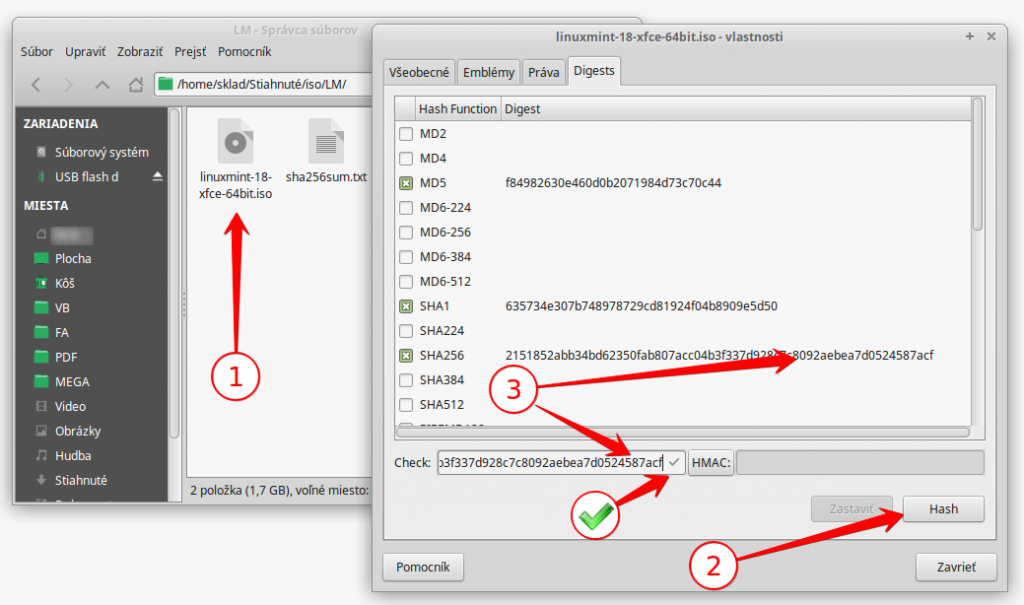
Ak vám čísla sedia a v políčku „Check“ máte „fajku“, to znamená, že ISO obraz ste stiahli bez chýb. Môžete si vytvoriť inštalačné DVD alebo nahrať na iné médium a inštalovať.
Upozornenie:
Overený, bezchybne stiahnutý ISO obraz nie je zárukou, že na médium to bude bezchybne nahraté a inštalácia prebehne v poriadku.
Po zavedení inštalačného média máte možnosť overiť si „integritu“ tohoto média. Chvíľu to však trvá.



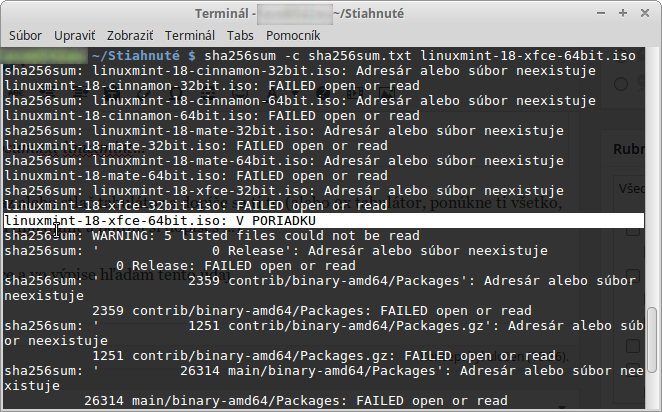
Pingback:Linux Mint 18 „Sarah“ KDE – BETA - Linux Mint CZ&SK
Pingback:Linux mint 18 „Sarah“ KDE - Linux Mint CZ&SK